Anteckning
Åtkomst till den här sidan kräver auktorisering. Du kan prova att logga in eller ändra kataloger.
Åtkomst till den här sidan kräver auktorisering. Du kan prova att ändra kataloger.
Azure DevOps Services | Azure DevOps Server 2022 – Azure DevOps Server 2019
Visual Studio 2019 | Visual Studio 2022
När alla nödvändiga granskare har godkänt din pull-begäran (PR) och PR uppfyller alla krav för grenpolicy, kan du sammanfoga ändringarna i målgrenen och slutföra PR:n. Eller om du bestämmer dig för att inte fortsätta med ändringarna i PR kan du avbryta PR.
Information om hur du åtgärdar granskarnas ändringar och svarar på och löser granskningskommentare finns i Adresskommentare.
Förutsättningar
| Kategori | Krav |
|---|---|
| Åtkomst till projekt | Medlem av ett -projekt. |
| behörigheter | Visa kod i privata projekt: Minst grundläggande åtkomst . – Klona eller bidra till kod i privata projekt: Medlem i Bidragsgivare säkerhetsgrupp eller projektets motsvarande behörigheter. – Ange behörigheter för gren eller lagringsplats: Hantera behörigheter behörigheter för grenen eller lagringsplatsen. – Ändra standardgren: Redigera principer behörigheter för lagringsplatsen. – Importera en lagringsplats: Medlem i Projektadministratörer säkerhetsgrupp eller Git-projektnivå Skapa lagringsplats behörighet inställd på Tillåt. Mer information finns i Ange Behörigheter för Git-lagringsplats. |
| Tjänster | Repos aktiverat. |
| Verktyg | Valfritt. Använd kommandona az repos: Azure DevOps CLI. |
Anteckning
I offentliga projekt har användare med åtkomst på intressentnivå fullständig åtkomst till Azure Repos, inklusive att se, klona och bidra till kod.
| Kategori | Krav |
|---|---|
| Åtkomst till projekt | Medlem av ett -projekt. |
| behörigheter | – Visa kod: Minst Grundläggande åtkomst. – Klona eller bidra till kod: Medlem i Contributors säkerhetsgrupp eller motsvarande behörigheter i projektet. |
| Tjänster | Repos aktiverat. |
Mer information om behörigheter och åtkomst finns i Git-standardlagringsplats och grenbehörigheter och Om åtkomstnivåer.
I Azure DevOps Services kan du hantera pr och andra resurser från Azures kommandoradsgränssnitt (CLI) med azure-devops tillägget. Information om hur du arbetar med Azure DevOps Services CLI finns i Kom igång med Azure DevOps CLI. Azure Repos CLI-kommandon för PRs använder az repos pr.
Kontrollera sammanslagningsändringar
När du slutför en PR lägger Git till en ny sammanslagningscommit till slutet av huvudgrenen. Den här sammanslagningsincheckningen länkar de tidigare historikerna för huvudgrenen och PR-källgrenen. För att förhandsgranska sammanslagningsåtagandet och kontrollera efter sammanslagningskonflikter, välj menyn Fler alternativ uppe till höger på en PR Översikt sida, och välj sedan Visa sammanslagningsändringar.
Om du har ändrat målgrenen efter att ha skapat PR, välj Starta om sammanslagning för att skapa en ny förhandsgranskningssammanslagningskommit och uppdatera sammanslagningsändringsdiffvyn.
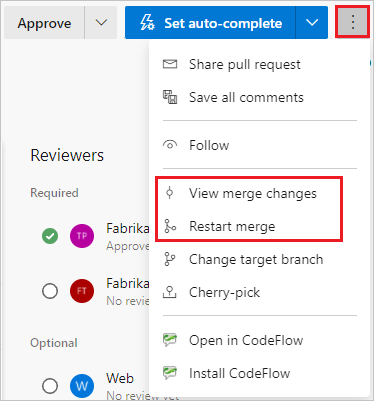
Granska grenvillkor
Teams kan ange förgreningsprinciper som kräver att PR:er i skyddade grenar uppfyller specifika kriterier innan de PR:er kan slås samman. Du kan se de branchpolicys som gäller för din pull request, om de krävs för sammanslagning och om pull requesten godkänns eller misslyckas.
Fliken Översikt för PR sammanfattar policys som godkänns eller misslyckas för PR. Översikten visar endast misslyckade principer, men du kan se alla principkontroller genom att välja Visa <n> kontroller.
På sidan PR-översikt har avdelningsprincipkrav en ![]() ikon. Välj Fler alternativ bredvid kravet och välj sedan Visa policy för att gå till grenens sida Grenprinciper i Projektinställningar.
ikon. Välj Fler alternativ bredvid kravet och välj sedan Visa policy för att gå till grenens sida Grenprinciper i Projektinställningar.
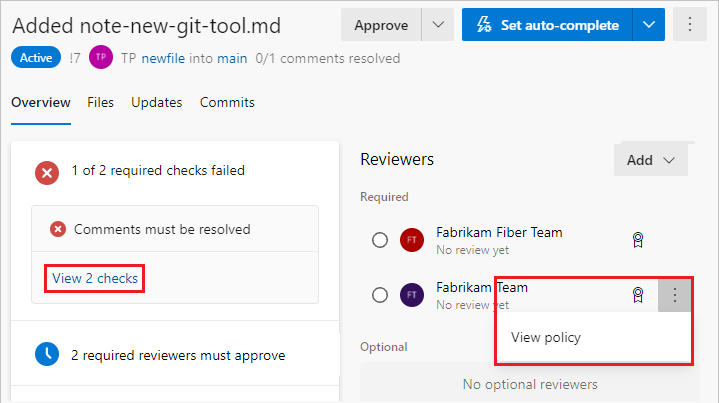
Slutför en pull-begäran
När du har löst eventuella sammanslagningskonflikter, och PR uppfyller alla grenprinciper och har alla nödvändiga godkännanden, kan du slutföra PR.
Välj Slutför längst upp till höger för att slutföra PR. Eller välj listrutepilen bredvid knappen Slutför och välj ett av alternativen.
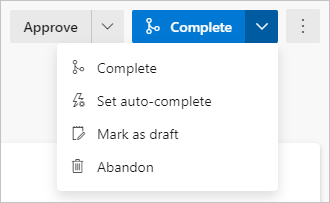
- Slutför: Slutför PR nu och sammanfoga ändringarna till målgrenen.
- Ställ in autokomplettering: Konfigurera PR för att slutföra och sammanslå när alla nödvändiga grenpolicyer har uppfyllts.
- Markera som utkast: Returnera PR till utkaststatus och ta bort alla röster.
- Avbryt: Stäng PR utan att sammanfoga ändringarna.
I fönstret Slutför pull-begäran går du till Sammanslagningstyp och väljer något av kopplingsalternativen.
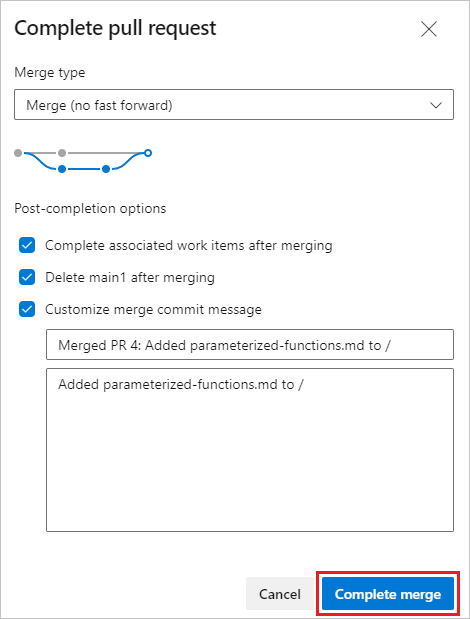
- Sammanslagning (ingen snabbspolning): Sammanfoga med en icke-linjär versionshistorik som bevarar alla kommandon.
- Squash-incheckning: Sammanfoga med en linjär historik som kombinerar alla källincheckningar i en enda incheckning på målet, eller squash sammanfogar PR. Tänk på att en ny incheckning skapas för målgrenen utan att behålla incheckningshistoriken från källgrenen.
- Ombasera och snabbspola framåt: Ombasera källändringarna till målet och snabbspola framåt.
- Semi-linjär sammanslagning: Ombasera källändringar till målet och skapa en tvåförälder-sammanslagning.
Anteckning
Befintliga principer tillämpas. Om din gren till exempel för närvarande har en "endast squash-sammanslagning"-princip måste du ändra principen om du vill använda en annan kopplingstyp.
Välj något av följande alternativ efter slutförande. Vissa alternativ är inte tillgängliga för vissa sammanslagningstyper.
- Slutför associerade arbetsobjekt efter sammanslagning: Slutför alla länkade arbetsobjekt.
- Ta bort <grennamn> efter sammanslagning: Ta bort PR:s källgren efter sammanslagning.
- Anpassa sammanslagningsmeddelande: Lägg till ett anpassat sammanslagningsmeddelande. Om du väljer det här alternativet, uppdatera meddelandet för sammanslagningscommit.
- Åsidosätt grenprinciper och aktivera sammanslagning. Tvinga sammanfogningen även om PR inte uppfyller alla grenprinciper. Det här alternativet är bara tillgängligt om du har behörigheten Undanta från principtillämpning .
Välj Slutför sammanslagning.
Välj Slutför längst upp till höger för att slutföra PR. Eller välj listrutepilen bredvid knappen Slutför och välj något av följande alternativ:
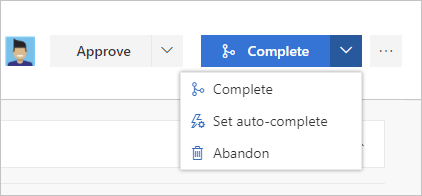
- Slutför: Slutför PR nu och sammanfoga ändringarna till målgrenen.
- Ställ in automatisk komplettering: Om du har grenprinciper konfigurerar du pr för att slutföra och sammanslå när den uppfyller alla nödvändiga grenprinciper.
- Avbryt: Stäng PR utan att sammanfoga ändringarna.
På skärmen Slutför pull-begäran anger du meddelandet för sammanfogningen och uppdaterar PR-beskrivningen.
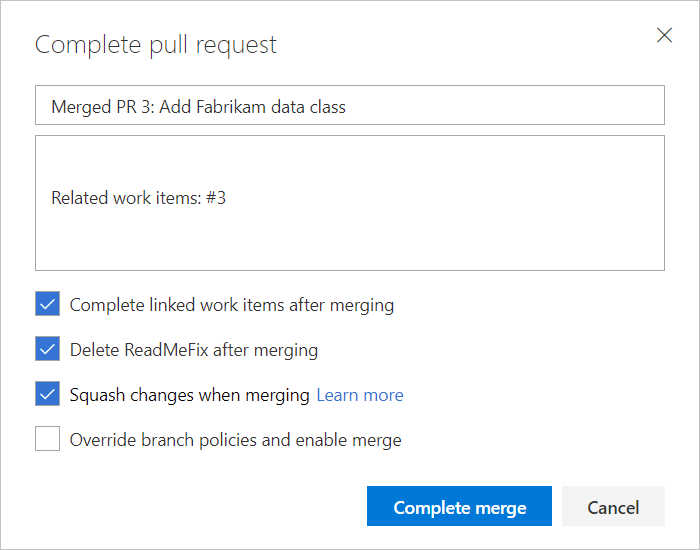
Välj något av följande alternativ:
Slutför länkade arbetsobjekt efter sammanslagning för att avsluta några länkade arbetsobjekt.
Ta bort
<branch name>efter sammanslagning för att ta bort källgrenen från PR.Squash ändras vid sammanslagning för att squash slå samman din PR. Tänk på att en ny commit kommer att skapas för målsidan utan att behålla commit-historiken från källsidan.
Åsidosätt grenprinciper och aktivera sammanslagning för att tvinga en gren att slås samman även om den inte uppfyller alla grenprinciper. Det här alternativet är bara tillgängligt om du har behörighet att undanta från principtillämpning .
Anteckning
Befintliga principer tillämpas fortfarande. Om din gren till exempel för närvarande har en "endast squash-sammanslagning"-princip måste du redigera principen för att kunna använda de andra sammanslagningstyperna.
Välj Slutför sammanslagning.
När du slutför sammanfogningen uppdateras alla länkade arbetsobjekt automatiskt för att visa att PR:en är slutförd.
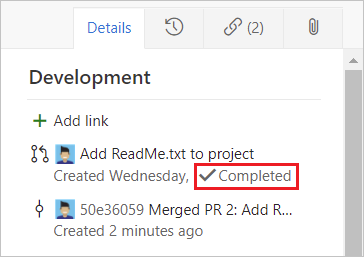
Rebase vid PR-avslut
Det finns några situationer när det inte är möjligt att utföra en ombasering vid slutförande av Pull Request:
- Om en policy på målgrenen förbjuder användning av ombaseringsstrategier behöver du behörighet att åsidosätta grenprinciper för att utföra ombasering.
- Om PR-källgrenen har principer kan du inte göra om den. Ombasering skulle ändra källgrenen utan att gå igenom processen för principgodkännande.
- Om du använde sammanslagningskonfliktstillägget för att lösa sammanslagningskonflikter kan du inte göra en ombasering. Konfliktlösningar som tillämpas på en trevägs-sammanslagning är sällan framgångsrika eller giltiga när alla PR-ändringar görs individuellt.
I alla dessa fall kan du fortfarande rebasera din gren lokalt och sedan pusha uppåtströms, eller squash-merga dina ändringar när du slutför PR.
Problem med flera sammanslagningsbaser
I vissa fall har en PR mer än en sann sammanslagningsbas, och den här situationen kan orsaka säkerhetsproblem. Om filerna i PR har olika versioner mellan sammanslagningsbaserna ges en varning om flera sammanslagningsbaser. För mer information och åtgärder, se Flera sammanslagningsbaser.
Lös sammanslagningskonflikter
Filändringar i din gren kan vara i konflikt med ändringar i en annan gren. När det inte är klart hur du sammanfogar ändringar visar Git de filer som står i konflikt på PR:s översiktssida. Du måste lösa eventuella sammanslagningskonflikter mellan PR-grenen och målgrenen innan du kan slå samman en PR eller ange att PR ska kompletteras automatiskt. Anvisningar om hur du löser sammanslagningskonflikter finns i Lösa sammanslagningskonflikter.
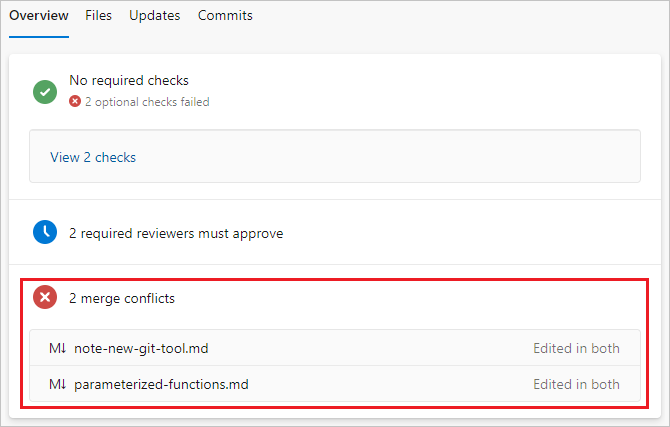
Ange att en pull-begäran ska kompletteras automatiskt
Välj Ange automatiskt slutfört från listrutan Slutför för att slutföra och sammanfoga PR-ändringarna så snart villkoren uppfyller alla grenprinciper. När PR:en har slutförts får du ett e-postmeddelande. Om en konflikt eller ett fel förhindrar att PR slutförs meddelar e-postmeddelandet dig om problemet.
Anteckning
Alternativet Ange automatisk komplettering är tillgängligt i Azure Repos och TFS 2017 och senare när du har grenprinciper. Om du inte ser Ange automatisk komplettering har du inga grenprinciper. Mer information finns i Grenprinciper.
Som standard väntar en pr som är inställd på automatisk komplettering endast på nödvändiga principer. I fliken Aktivera automatisk slutförande kan du också välja att vänta på valfria policyer.
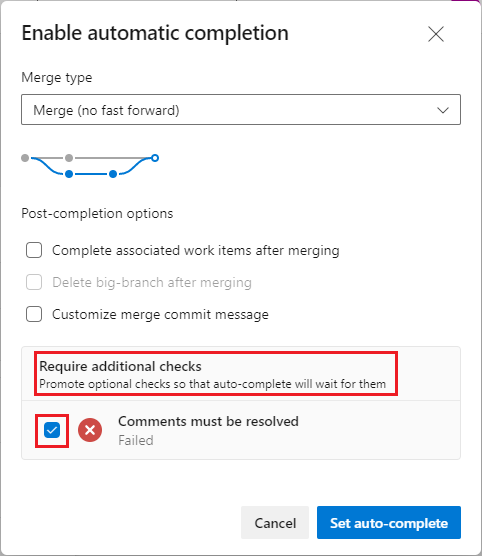
Från och med TFS 2018 Update 2 visar sidan PR-översikt listan över utestående principkriterier som PR väntar på. Om du ställer in att en princip ska krävas i panelen Aktivera automatisk slutförande, kan du ställa tillbaka den som frivillig på sidan Översikt.
Välj Avbryt automatisk komplettering för att inaktivera automatisk komplettering.
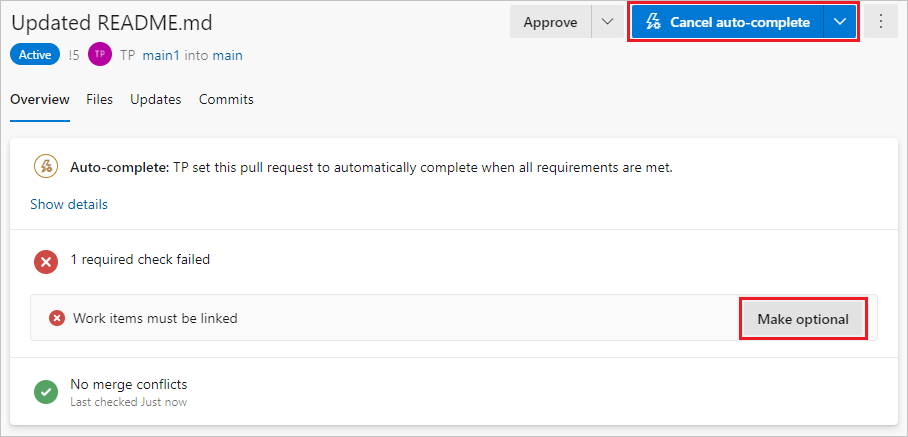
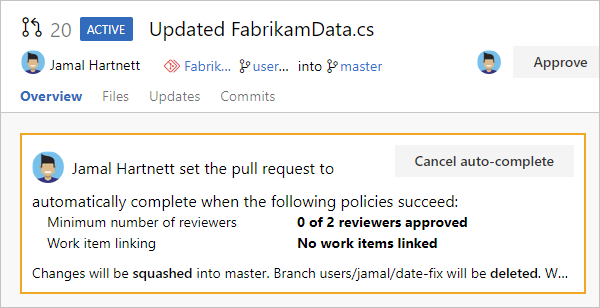
En PR-inställning för automatisk komplettering visar ett automatiskt kompletteringsmärke på sidan Pull-begäranden .
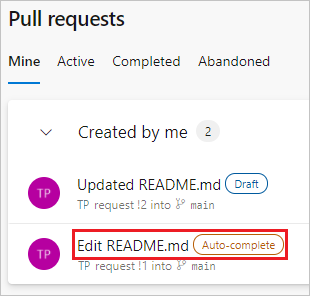
Avbryta eller återaktivera en pull-begäran
Om du vill avbryta dina ändringar och din PR utan att slå samman, väljer du Överge i listrutan på Slutför-knappen. Du kan fortfarande visa den övergivna PR:en och den förblir länkad till arbetsobjekt.
Om du vill återaktivera en övergiven Pull-begäran när som helst öppnar du den från fliken Övergiven i vyn Pull-begäran och väljer Återaktivera längst upp till höger.
Återställ en slutförd pull request
Följ dessa steg om du vill ångra ändringarna från en pr. Mer information finns i Ångra ändringar.
Öppna den slutförda PR:en och välj Återställ. Den här åtgärden skapar en ny gren med ändringar som ångrar pull-begäran i en befintlig målgren i ditt repo.
I fönstret Återställ pull-begäran :
- Under Målgren väljer du den gren där du vill ångra PR-ändringarna.
- Under Ämnesgrenens namn som krävs ändrar du namnet på den återställa PR-grenen om du vill.
- Välj Återställ.
På skärmen Ny pull-begäran väljer du Skapa.
Sammanfoga den nya PR:n för att slutföra återställningen.
Anteckning
Grenen som skapades under den här återställningen har en enda commit som återställer alla filändringar från den ursprungliga PR. Grenen innehåller inte en återställd commit för var och en av committerna i den ursprungliga PR:en.